Panduan berikutnya tentang cara mentransfer Gopay ke OVO, tentu saja, penting bagi pengguna kedua layanan itu.
Seperti diketahui, Gopay dan OVO adalah dua dompet digital populer di Indonesia saat ini. Namun, terkadang muncul pertanyaan, bagaimana Anda ingin mentransfer dana Gopay ke OVO?
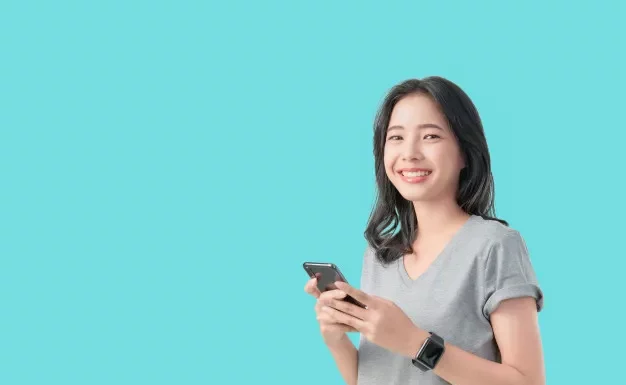
Untuk mendapatkan informasi, Gopay adalah karakteristik pembayaran non -cash yang digunakan untuk transaksi cepat di semua layanan gojek dan ratusan kolega komersial, sementara OVO adalah layanan cerdas yang menawarkan kenyamanan dalam transaksi.
Kedua layanan canggih juga memiliki fungsi yang sama, yang dapat dengan mudah mengirim dan menerima uang, termasuk saldo transfer. Selain itu, jika pengguna ingin mentransfer Gopay ke OVO atau dana sebaliknya, tentu saja, akan ada langkah -langkah yang harus diambil.
Itu harus dipahami sejak awal, jika Anda ingin mentransfer dana OVO ke Gopay, maka itu dapat dilakukan tanpa perlu menggunakan aplikasi tambahan. Transfer dana Gopay ke OVO hanya dapat dilakukan jika pengguna telah diperbarui ke versi Gopay Plus.
Nah, untuk mentransfer OVO ke dana Gopay, itu hanya dapat dilakukan jika pengguna telah diperbarui ke OVO Premier. Lihatlah penjelasan lengkap di bawah ini!
Jika Anda ingin mencoba mentransfer Gopay ke OVO, berikut adalah panduannya:
1. Buka aplikasi Gojak.
2. Klik menu "Bayar" di menu awal.
3. Klik menu "Akun Bank".
4. Klik pada menu instan "Transfer ke akun baru" dan cari bank.
5. Masukkan nomor ponsel atau transfer tujuan nomor akun OVO.
6. Tulis kode "8099" sebelum memasukkan nomor akun OVO.
7. Klik "Verifikasi" dan tunggu sampai nama ID OVO muncul. Jika sesuai, klik "Lanjutkan".
8. Masukkan jumlah nominal saldo yang ingin Anda transfer (untuk minimal Rp. 10.000).
9. Masukkan pin Gopay dan tunggu sampai pemberitahuan transfer berhasil.
Cara mentransfer ovo ke gopay
Jika Anda ingin melakukan yang sebaliknya, lihat tutorial di bawah ini:
1. Buka aplikasi OVO.
2. Pilih menu "Transfer" dan kemudian pilih "Destination Bank".
3. Masukkan nomor ponsel atau nomor transfer tujuan Gojak mulai dari nomor 898. Contoh: 8980872xxxxx.
4. Lengkapi dana transfer yang diinginkan dan kemudian klik "Lanjutkan".
5. mencerminkan data dan transfer nominal. Kemudian, jika sesuai, nama akun Gopay penerima akan muncul.
7. Pilih "Transfer" dan klik "Konfirmasi".
8. Masukkan pin OVO Anda dan tunggu transaksi ke Gopay berhasil.
Untuk mendapatkan informasi, layanan ini dapat dilakukan jika pengguna telah memperbarui Gopay Plus dan OVO Premier. Jika tidak, Anda dapat membuat jalan di bawah.
Cara memperbarui akun gopay plus
1. Buka aplikasi Gojak di ponsel.
2. Pilih "Jelajahi" di menu Gopay
3. Pilih "Plus" di Gopay Feed (klik 'fitur lain' jika Anda tidak dapat menemukannya).
4. Klik "Perbarui sekarang".
5. Ambil potret kartu identitas (e-ktp/paspor) dengan jelas.
6. Ambil potret wajah Anda (selfie) dengan kartu identitas (e-ktp/paspor) dengan jelas.
7. Kirim dokumen dengan mengklik "Kirim Dokumen".
8. Verifikasi Status Pembaruan Gopay Anda ke Gopay Plus.
Jika Anda telah melakukan proses pembaruan Gopay Plus, Anda dapat melihat keadaan sebagai berikut:
1. Klik "Jelajahi" di menu Gopay dan kemudian klik "Lainnya".
2. Kemudian pilih "Konfigurasi".
3. Definisi status verifikasi dalam data lengkap ":
- Tunda: Dokumen Anda telah diterima dan sedang dalam proses
-Probado: Akun Anda diperbarui dengan benar
- Ditolak: Proses pembaruannya ditolak karena tidak setuju dengan ketentuan. Anda dapat mengirim lagi.
Untuk memperhitungkan, proses pembaruan Gopay ke Gopay Plus membutuhkan 1 × 24 jam.
Itu semua ulasan tentang cara mentransfer Gopay ke OVO dan sebaliknya yang dapat Anda coba saat ini. Namun, ingat bahwa layanan ini dapat dilakukan jika Anda telah memperbarui Gopay Plus dan OVO Premier. Semoga beruntung!























